فبا: كيفية فتح مصنف من المسار
يمكنك استخدام الأسلوب Workbooks.Open في VBA لفتح مصنف Excel من مسار محدد.
إليك طريقة شائعة لاستخدام هذه الوظيفة عمليًا:
SubOpenWorkbook ()
Dim wb As Workbook
Dim FilePath As String
FilePath = InputBox("Please Enter File Path")
Workbooks.Open FilePath
End Sub
عند تنفيذ هذا الماكرو، سيظهر مربع إدخال حيث يمكن للمستخدم إدخال المسار إلى مصنف Excel محدد.
سيبحث الماكرو تلقائيًا عن المصنف الموجود في المسار المحدد ويفتحه في Excel.
يوضح المثال التالي كيفية استخدام بناء الجملة هذا عمليًا.
مثال: كيفية فتح مصنف من المسار باستخدام VBA
لنفترض أن لدينا مصنف Excel يسمى my_workbook2.xlsx موجود في الموقع التالي:
C:\Users\bob\Documents\my_workbook2.xlsx
لنفترض أننا نريد استخدام VBA لفتح هذا المصنف تلقائيًا.
يمكننا إنشاء الماكرو التالي للقيام بذلك:
SubOpenWorkbook ()
Dim wb As Workbook
Dim FilePath As String
FilePath = InputBox("Please Enter File Path")
Workbooks.Open FilePath
End Sub
بمجرد تشغيل هذا الماكرو، سيظهر مربع حيث يمكننا إدخال المسار إلى المصنف في مربع الإدخال:
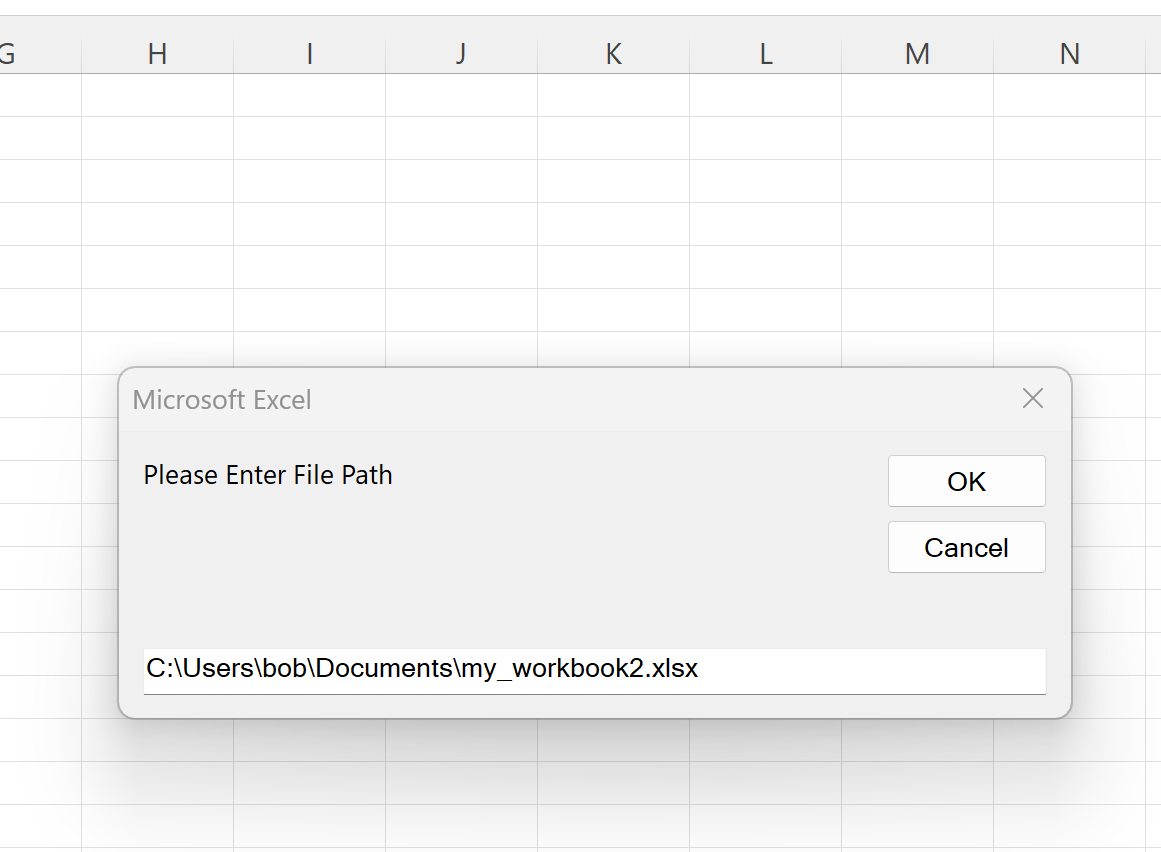
بمجرد النقر فوق موافق ، سيفتح الماكرو مصنف Excel الموجود في المسار الذي حددناه.
لاحظ أنه إذا قمت بإدخال اسم المصنف في مسار ملف غير موجود، فسيقوم VBA بإنشاء رسالة خطأ.
على سبيل المثال، لنفترض أننا كنا نحاول فتح مصنف باسم my_workbook3.xlsx ، وهو غير موجود.
سوف ينتج VBA رسالة الخطأ التالية:
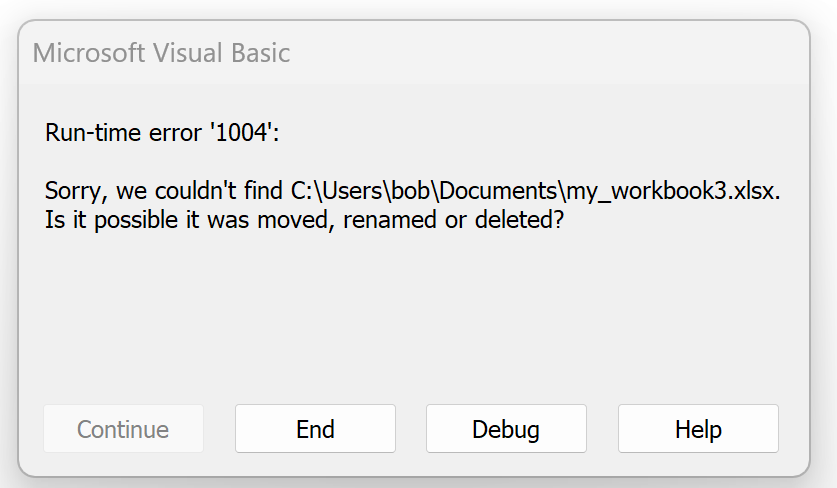
يتيح لنا ذلك معرفة أن مسار الملف الذي حددناه غير موجود.
ملاحظة : يمكنك العثور على الوثائق الكاملة للأسلوب Workbooks.Open في VBA هنا .
مصادر إضافية
تشرح البرامج التعليمية التالية كيفية تنفيذ المهام الشائعة الأخرى في VBA:
VBA: كيفية حساب عدد الأوراق في المصنف
فبا: كيفية حفظ وإغلاق المصنف
VBA: تحقق مما إذا كان المصنف مفتوحًا